注: 以下の翻訳の正確性は検証されていません。AIPを利用して英語版の原文から機械的に翻訳されたものです。
7 - 数値プロパティカードの追加
learn.palantir.com ↗でも以下の内容をご覧いただけますが、アクセシビリティの観点から、ここに掲載しています。
📖 タスクの概要
ユーザーのキャンバスに表示したい図の別のセットは、このフライトアラートの出発遅延と、このルート上のフライトの平均出発遅延です。このパスはいくつかの追加的な複雑さを導入しますが、Quiver の機能の中には、ユーザーの分析の論理的な流れを簡単に追うことができるものもあります。
進める中で、適用可能なオントロジーオブジェクトタイプ間の基礎となるリンクを念頭に置いておくことが重要です:
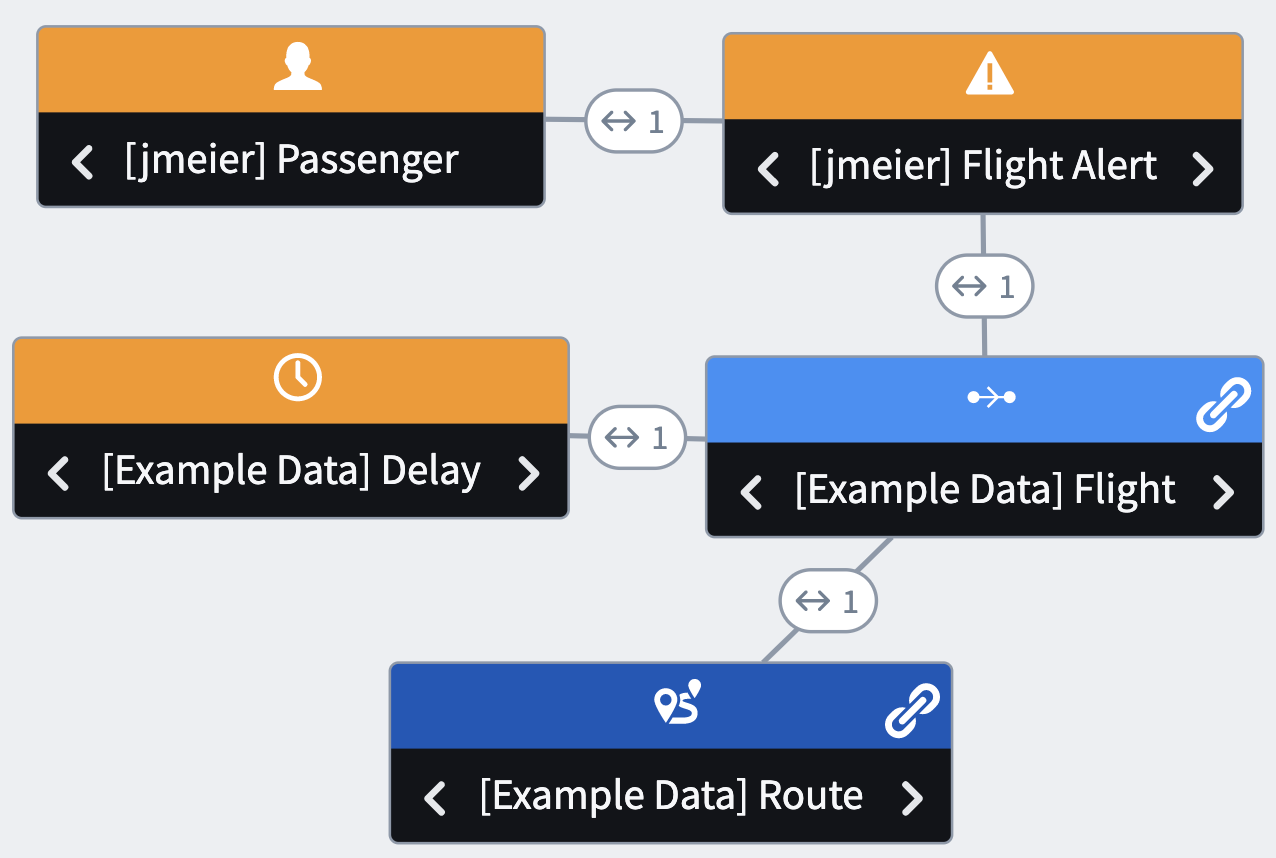
🔨 タスクの説明
-
出発遅延は
[Example Data] Delayオブジェクトタイプのプロパティです。Linked Flight カードにクリックして、Objects カテゴリー ボタンから Linked object set を選択します。 -
設定パネルで、Select Relation Type フィールドから
[Example Data] Delayを選択します。 -
新しいカードの名前を汎用のもの(例:
[Example Data] Delays linked to [Example Data] Flights)からLinked Delayに変更します。 -
画面上部のアプリケーションバーで Numeric ボタンをクリックします。
-
Object Property を選択します。
-
右側のカード設定ウィンドウで、Input Object として Linked Delay を、Property として
Dep Delayを選択します。 -
エディターの一番上にあるカードの name (例:
Arr: 830.0 Dep: 820.0 Dep Delay)にクリックして、それをFlight Delayに変更します。 -
エディターの display タブで、次の調整を行います:
- Manual Description Override:Flight Departure Delay
- Inline Header:“On”
- Metric Alignment:Align Center
- Description Alignment:Align Center.
-
Format フィールドヘッダーの右側にある“gear” アイコンをクリックし、Visual format を選択します。これにより、OMA で遭遇したり、Object Views を設定する際に遭遇したりするフォーマットエディターが表示されます。
-
Standard を Standard Unit に変更し、表示されるサブフィールドで Minute を選択します。
-
ユーザーの分析を保存します。